Cách đăng nhập Facebook máy tính bằng quét mã QR
Facebook cho phép người dùng đăng nhập trên máy tính bằng cách quét mã QR Code, mà không cần phải nhập mật khẩu. Chỉ cần cài Facebook trên điện thoại hoặc dùng trình quét mã QR là có thể đăng nhập Facebook trên máy tính một cách dễ dàng. Mời các bạn cùng theo dõi hướng dẫn chi tiết trong bài viết dưới đây:
Lưu ý: Tính năng đăng nhập Facebook máy tính bằng mã QR đang trong giai đoạn thử nghiệm trên một số người dùng, nếu bạn chưa may mắn sở hữu tính năng này thì cố gắng chờ thêm một thời gian nữa nhé.
Hướng dẫn đăng nhập Facebook máy tính bằng mã QR
Bước 1: Truy cập Facebook trên trình duyệt Google Chrome, Microsoft Edge, Firefox bạn sẽ thấy xuất hiện thêm phần Đăng nhập bằng điện thoại ở góc bên trái (như hình dưới). Chỉ cần nhấn vào Đăng nhập bằng điện thoại (Log in with your Phone) là có thể đăng nhập Facebook máy tính không cần mật khẩu.
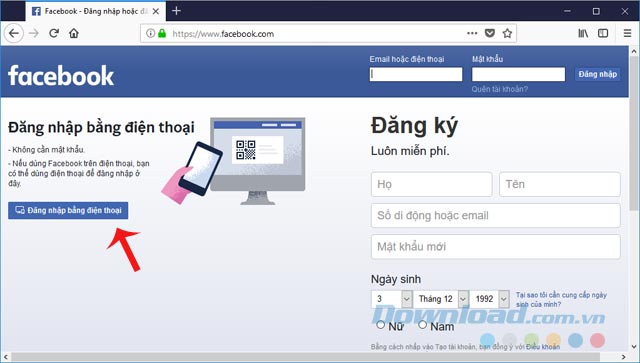
Bước 2: Dùng ứng dụng Facebook hoặc trình quét mã QR để đăng nhập Facebook máy tính.
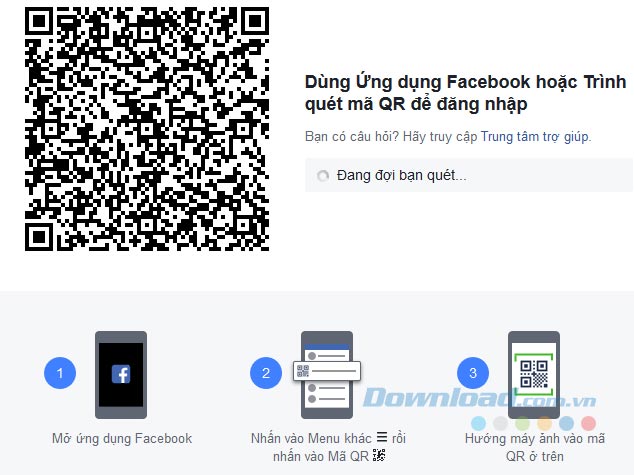
Bước 3: Mở ứng dụng Facebook trên điện thoại lên, nhấn vào biểu tượng 3 gạch ngang ở góc trên cùng bên phải giao diện chính, kéo xuống nhấn vào Xem tất cả ở phần Ứng dụng. Sau đó nhấn vào Mã QR, rồi hướng camera vào mã QR Code trên trình duyệt để quét. Nếu chưa cài đặt Facebook trên điện thoại bạn có thể tải về tại đây:
Tải Facebook cho Android Tải Facebook cho iOS
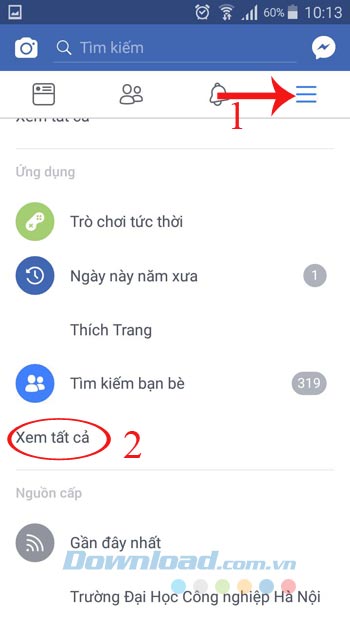
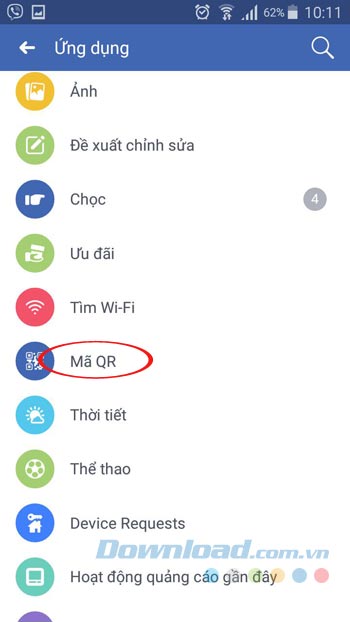
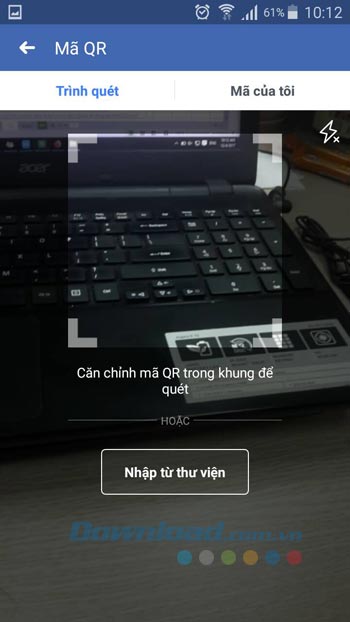
Bước 4: Lúc này trên trình duyệt máy tính xuất hiện thông báo "Bạn sắp hoàn thành", nhấn vào Xác nhận trên điện thoại để hoàn tất quá trình đăng nhập Facebook.
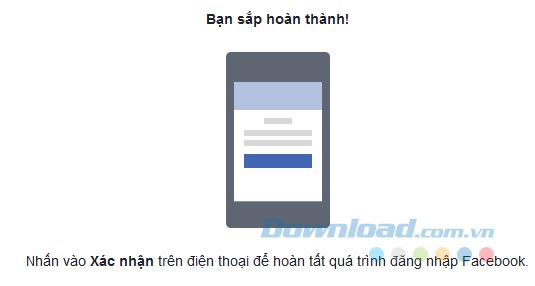
Bước 5: Quay trở lại ứng dụng Facebook trên điện thoại, nhấn vào Cho phép đăng nhập là bắt đầu nhắn tin, gọi điện, bình luận, chia sẻ trạng thái... trên Facebook.
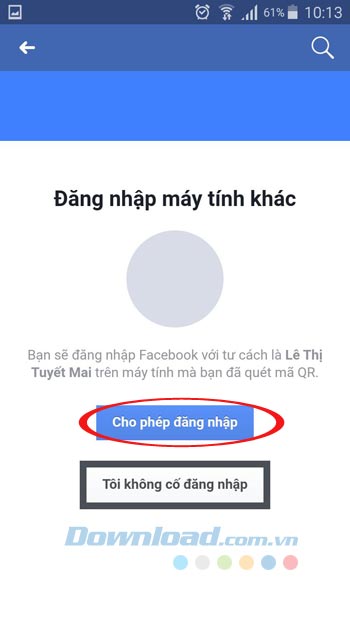
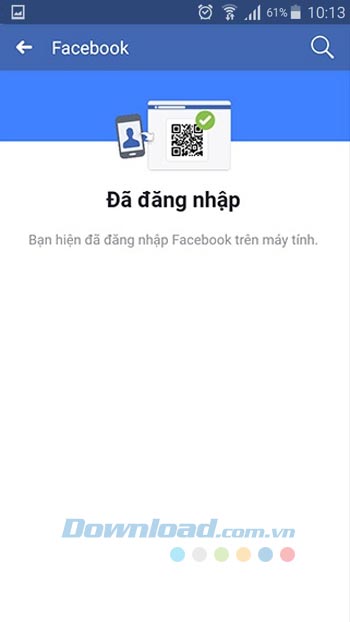
Khá đơn giản phải không các bạn? Vậy là từ giờ không cần phải nhập mật khẩu, chỉ cần quét mã QR Code là có thể đăng nhập Facebook trên máy tính được.
Chúc các bạn thực hiện thành công!
Theo Nghị định 147/2024/ND-CP, bạn cần xác thực tài khoản trước khi sử dụng tính năng này. Chúng tôi sẽ gửi mã xác thực qua SMS hoặc Zalo tới số điện thoại mà bạn nhập dưới đây:
Có thể bạn quan tâm
-

Zalo PC bị lỗi! Nguyên nhân và cách khắc phục
-

Hướng dẫn cài đặt và sử dụng Dropbox để sao lưu dữ liệu
-

Cách cài đặt và chơi Dream League Soccer trên máy tính
-

Hướng dẫn cài đặt ứng dụng trên Mac
-

Cách đăng xuất Facebook Messenger nhanh chóng trên nhiều thiết bị
-

Học PowerPoint - Bài 5: Cách sử dụng theme cho slide PowerPoint
-

Cách sử dụng tính năng gõ tắt trên Unikey
-

Cách chèn công thức Toán học trên Word 2016
-

Hướng dẫn tạo vật thể 3D bằng Adobe Illustrator
-

2 cách tự động tắt máy tính không cần cài đặt phần mềm





